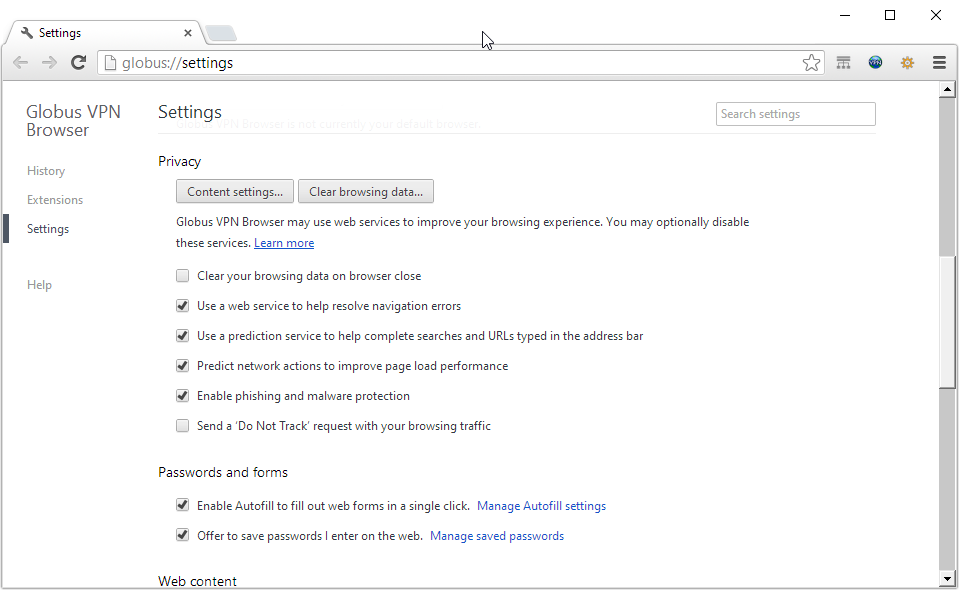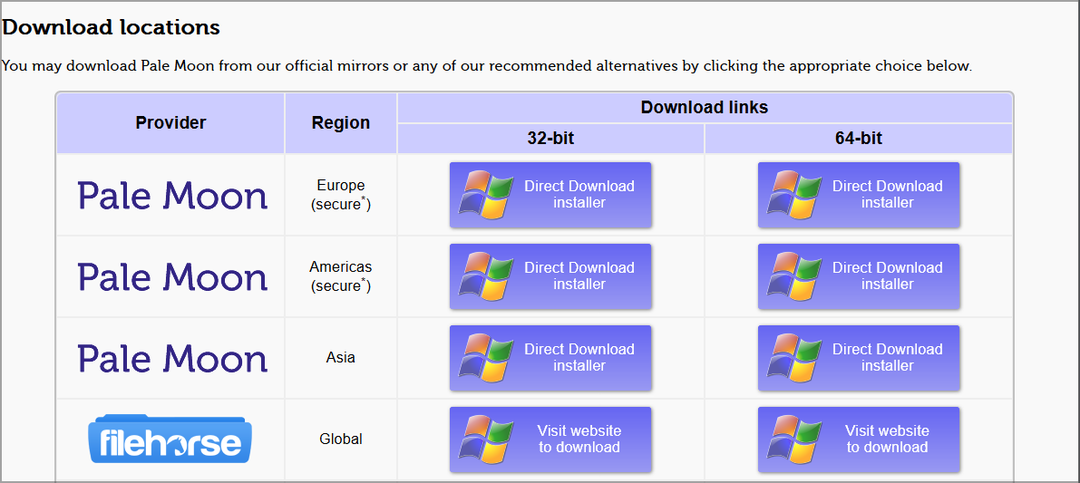- Wenn Sie YouTube-Videos hervorheben möchten, können Sie dies in Sekundenschnelle von fast jedem modernen Webbrowser aus tun.
- Browser haben eine integrierte Video-Pop-Out-Funktion und können sicher sein, dass sie auch mit YouTube-Videos funktioniert.
- Sie können Ihr Ziel auch ohne Erweiterungen in allen gängigen Webbrowsern erreichen.
- Damit der YouTube-Popout-Player immer im Vordergrund steht, können Sie die in diesem Handbuch vorgestellten Lösungen anwenden.

Diese Software repariert häufige Computerfehler, schützt Sie vor Dateiverlust, Malware, Hardwarefehlern und optimiert Ihren PC für maximale Leistung. Beheben Sie PC-Probleme und entfernen Sie Viren jetzt in 3 einfachen Schritten:
- Laden Sie das Restoro PC-Reparatur-Tool herunter das kommt mit patentierten Technologien (Patent verfügbar Hier).
- Klicken Scan starten um Windows-Probleme zu finden, die PC-Probleme verursachen könnten.
- Klicken Repariere alles um Probleme zu beheben, die die Sicherheit und Leistung Ihres Computers beeinträchtigen
- Restoro wurde heruntergeladen von 0 Leser in diesem Monat.
Internetbrowser unterstützen alle Arten von Multimedia-Funktionen, und eine dieser Funktionen ist heute in unserer Aufmerksamkeit. Durch die Nutzung Video Pop-out, lassen Sie das YouTube-Video über allen anderen Fenstern auf Ihrem PC schweben.
Diese Funktion sollte mit fast jedem Online-Video funktionieren, und in der heutigen Anleitung zeigen wir Ihnen, wie Sie die YouTube-Video-Popout-Funktion in Ihrem Browser verwenden, also fangen wir an.
Wie kann ich YouTube-Videos in meinem Browser anzeigen lassen?
Oper
- Öffnen Oper und spielen Sie jedes gewünschte YouTube-Video ab.
- Bewegen Sie die Maus über das Video und klicken Sie auf das Symbol, das oben im Video angezeigt wird.

- Danach das Video Pop-out wird auftauchen.

Dieses YouTube-Pop-Out-Video wird immer oben sein, sodass Sie das Video weiter ansehen können, auch wenn Sie an etwas anderem arbeiten.
Das Video verfügt über Wiedergabesteuerungen, Sie können das Video bei Bedarf anhalten oder stummschalten.
Diese Funktion ist in Opera integriert, aber der Browser bietet auch andere großartige Funktionen. Opera verfügt über eine spezielle Arbeitsbereichsfunktion, mit der Sie alle Ihre Registerkarten in Gruppen organisieren können.
Darüber hinaus gibt es einen integrierten Werbeblocker und a VPN, sodass Sie sicher sein können, dass Ihre Browsersitzungen absolut sicher sind. Wenn Sie dies noch nicht getan haben, probieren Sie Opera unbedingt aus.

Oper
Wenn Sie einen sicheren und für Multimedia optimierten Browser suchen, ist Opera die erste Wahl.
Google Chrome
- Spielen Sie jedes gewünschte YouTube-Video in Chrome ab.
- Klicken Sie mit der rechten Maustaste auf das YouTube-Video. Ein Menü wird angezeigt.

- Klicken Sie erneut mit der rechten Maustaste auf das Video und ein anderes Menü sollte erscheinen.
- Wählen Bild im Bild.

- Der Pop-Out-Videoplayer wird nun angezeigt.

So lässt man ein YouTube immer ganz oben erscheinen Chrom. Die Methode ist nicht so einfach wie in Opera, aber sie ist einfach genug.
Mozilla Firefox
- Spielen Sie jedes gewünschte YouTube-Video in Firefox ab.
- Bewegen Sie die Maus über das Video und klicken Sie auf Bild im Bild Symbol auf der rechten Seite.

- Nun erscheint ein Bild-in-Bild-Video.

Dies ist der einfachste Weg, um ein YouTube-Video zu öffnen Feuerfuchs. Nachdem Sie diese Option verwendet haben, bleibt das Video über allen geöffneten Fenstern.
Microsoft Edge
- Öffnen Sie Edge und spielen Sie ein beliebiges YouTube-Video ab.
- Klicken Sie mit der rechten Maustaste auf das Video.
- Klicken Sie nun erneut mit der rechten Maustaste auf das Video und wählen Sie das Bild im Bild Möglichkeit.

- Nun sollte ein Pop-Out-Videoplayer erscheinen.

Danach ist das Video immer oben und wird über andere Fenster auf Ihrem. abgespielt PC.
Das Video Pop-out Die Funktion ist standardmäßig in allen gängigen Browsern verfügbar, und wir hoffen, dass Sie nach dem Lesen dieses Handbuchs gelernt haben, wie Sie ein YouTube-Video richtig anzeigen.
Da Sie das Beste wollen, sehen Sie sich diese Liste an, einschließlich großartige Videooptimierungssoftware für YouTube. Seien Sie versichert, dass Sie eine Vielzahl von voreingestellten Geräteformaten zur Auswahl finden.
Wenn Sie weitere Vorschläge zu den oben beschriebenen tatsächlichen Verfahren haben, zögern Sie nicht, diese über den Kommentarbereich unten zu teilen.
 Haben Sie immer noch Probleme?Beheben Sie sie mit diesem Tool:
Haben Sie immer noch Probleme?Beheben Sie sie mit diesem Tool:
- Laden Sie dieses PC-Reparatur-Tool herunter auf TrustPilot.com als großartig bewertet (Download beginnt auf dieser Seite).
- Klicken Scan starten um Windows-Probleme zu finden, die PC-Probleme verursachen könnten.
- Klicken Repariere alles um Probleme mit patentierten Technologien zu beheben (Exklusiver Rabatt für unsere Leser).
Restoro wurde heruntergeladen von 0 Leser in diesem Monat.